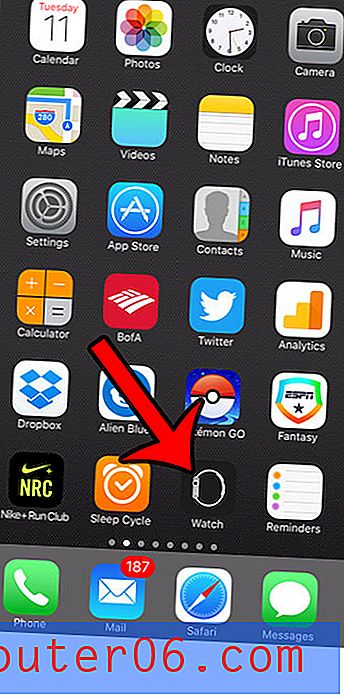Photolemur İnceleme
3.5 üzerinden 5
Program kolayca temel düzenlemeleri tamamlayabilir fiyat
5 üzerinden 3
Yetenekleri için biraz pahalı kullanım kolaylığı
5 üzerinden 5
Öğrenme eğrisi olmadan son derece basit ve temiz bir arayüz destek
3.5 üzerinden 5
Temel malzemeler mevcut
Hızlı özet
En iyi çekimi elde etmek için fotoğraflarınızla dolaşmaktan hoşlanmıyorsanız, uygun bir şekilde Photolemur adlı fare sadece birkaç tıklama ile sizin için işi yapmayı hedefliyor.
Mac ve Windows için olduğu kadar Setapp aboneliğiyle de kullanılabilir. Program, fotoğraflarınızı otomatik olarak en iyi ayarlara ayarlayacak ve amatör uğraşlarınızdan profesyonel çekimler yaratacak gelişmiş yapay zekaya sahiptir.
Bu program profesyonel fotoğraf editörleri / fotoğrafçıları için değildir ve kullanıcı tarafından oluşturulan görüntü ayarlamaları açısından oldukça sınırlıdır. Ancak, özellikle sosyal medyada yayınlamak veya sadece görüntülerinizin kalitesini artırmak istiyorsanız, hızlı ve kolay düzenleme için mükemmel bir seçimdir.
Neyi Seviyorum
- Çok basit bir uygulama, hızlı bir şekilde ustalaşabilir
- Toplu yükleyici etkili ve hızlı bir şekilde çalışıyor gibi görünüyor
- Kullanımı kolay şık arayüz
- Fotoğraf düzenlemeleriniz üzerinde çok az kontrol
- Destek ekibinden gelen e-posta yanıtı aydınlatıcıdan daha azdı
PhotoLemur
Genel Derecelendirme: 3.8 / 5 Windows / macOS, 35 $ Siteyi Ziyaret Ethızlı navigasyon
// Neden Güveniyorsun?
// Fotolemur Nedir?
// Photolemur: İçinde Ne Var? (Özellikler ve Avantajlar)
// İncelemelerim ve Derecelendirmelerimin Arkasındaki Sebepler
// Photolemur Alternatifleri
// Sonuç
Neden Güveneyim?
Benim adım Nicole. Yeni teknoloji denemekten ve en yeni programlar, yazılımlar ve uygulamalarda neler olup bittiğini tam olarak anlamaktan zevk alıyorum. Tıpkı sizin gibi ben de bir şey satın almadan önce neyin mevcut olduğu hakkında daha fazla bilgi edinmek isteyen bir tüketiciyim.
Photolemur hakkındaki incelemem tamamen tarafsız ve geliştirici tarafından desteklenmiyor. Ayrıca, tüm görüşlerim doğrudan programı kullanmaktan geliyor. Her ekran görüntüsü kendi testlerimden geliyor ve her metin satırı kendi deneyimlerime dayanarak yazılıyor. Bu nedenle, buradaki bilgilerin doğru olduğuna ve bir geliştiricinin değil, çıkarlarınız göz önünde bulundurularak tasarlandığına güvenebilirsiniz.
Photolemur Nedir?
Photolemur Güvenli mi? Evet, Photolemur kullanımı tamamen güvenlidir. Kendisi, tanınmış Luminar (incelemeye bakın) ve Aurora HDR ürünlerini üreten aynı şirket olan Skylum'a ait olan Photolemur LLC'ye aittir. Skylum'un fotoğraf uygulamaları birçok ödül aldı ve şirketin büyük bir ünü var. Siteleri verilerinizi güvende tutmak için bir HTTPS bağlantısı kullanır ve Photolemur ürününün kötü amaçlı yazılım içerdiği bilinmemektedir.
Photolemur Ücretsiz mi? Hayır, Photolemur özgür bir yazılım değildir. Web sitelerinden Mac veya Windows için satın alabilirsiniz. Bununla birlikte, bir Setapp aboneliğiniz varsa, hiçbir ücret ödemeden Photolemur dahil edilir. Photolemur'u satın alma konusunda emin değilseniz, burada bulunan ücretsiz sürümü kullanarak da deneyebilirsiniz.
Photolemur vs Luminar?
Hem Photolemur hem de Luminar aynı şirkete aittir, ancak çok farklı kitlelere yöneliktirler.
Photolemur
- Hızlı ve basit olacak şekilde tasarlanmıştır
- Tek seferde birden fazla fotoğraf üzerinde basit düzenlemeler yapar
- Temel dışa aktarma seçenekleri
- Sadece fotoğraflarının biraz daha iyi görünmesini isteyen normal insanlar tarafından kullanılması gerekiyordu
Luminar
- Renk ayarı, kanallar, eğriler, katmanlar ve diğer özellikler dahil olmak üzere görüntüleriniz için eksiksiz düzenleme araçları paketi
- Tek bir fotoğrafta aynı anda profesyonel düzenlemeler yapar
- Son görüntülerinizi birkaç farklı şekilde dışa aktarır
- Fotoğrafçılar ve diğer fotoğraf profesyonelleri tarafından kullanılması amaçlanmıştır
Hem Photolemur hem de Luminar, Adobe Ürünleri ile eklenti olarak kullanılabilir. Ek olarak, Luminar Diyafram ile kullanılabilir.
Luminar daha tam özellikli bir program olduğundan Snapheal veya Aurora HDR gibi eklentiler de yükleyebilirsiniz. Bu şekilde, hem bağımsız bir program hem de bir eklenti olarak işlev görebilir.
Photolemur: İçinde Ne Var? (Özellikler ve Avantajlar)
Nasıl çalışır
Photolemur özelliklerle doludur, bu yüzden programın tam olarak ne sunduğunu yıkalım. Programı yükledikten sonra (resmi indirme veya Setapp aracılığıyla) ve ilk kez başlattığınızda bu ekranı göreceksiniz:

Başlangıçtan itibaren kullanımı kolay olacak şekilde tasarlanmıştır ve yükleyici bir istisna değildir. Bir görüntüye bastıktan sonra, Photolemur ilk düzenlemeyi oluştururken kısa bir yükleme ekranı görürsünüz.

Bu, görüntü başına yaklaşık 1 ila 5 saniye sürüyor. Bu yapıldıktan sonra, resminizin varsayılan düzenlemesini göreceksiniz. Bu durumda, ziyaret ettiğim bir yat limanında çekilmiş bir resmimi yükledim. Orijinal biraz sıkıcı, ancak Photolemur daha canlı renklerle gelişmiş bir sürüm oluşturdu.
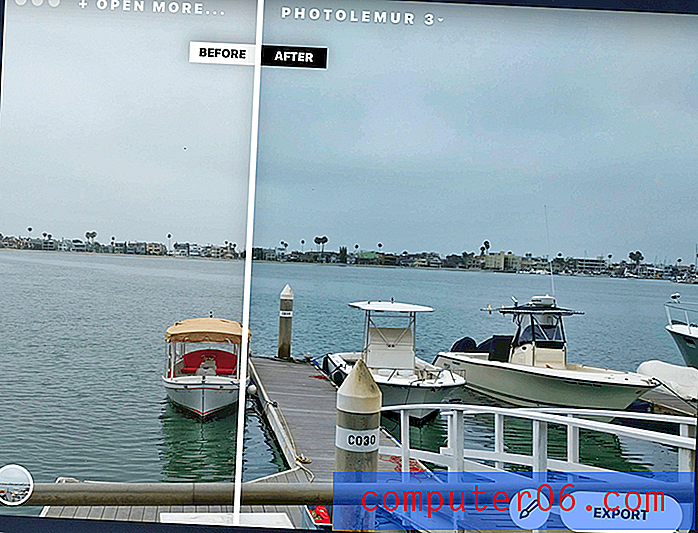
Ortadaki beyaz çizgi görüntünün üzerinde sürüklenebilir, böylece farklı bölümlerde değişiklikler görebilirsiniz veya görüntünün tamamını görmek için bir tarafa kadar tamamen çekilebilir.
Düzenleme özellikleri hakkında fazla bir şey değiştiremeseniz de, resminizdeki düzenlemelerin gücünü değiştirebilirsiniz. Bunu yapmak için sağ alt köşedeki boya fırçası simgesini tıklayın.

Ardından, görüntünüzde daha az efekt görmek için yeşil noktayı sola, daha güçlü bir efekt için sağa hareket ettirin. Küçük gülen yüz simgesi Yüz Geliştirme ayarını ifade eder. Bu simgeye tıklarsanız, Photolemur resminizdeki yüzleri arayacak ve bulduğu resimleri geliştirmeye çalışacaktır. Bu, ikinci bir ayar olan “Göz Büyütme” yi de etkinleştirir.
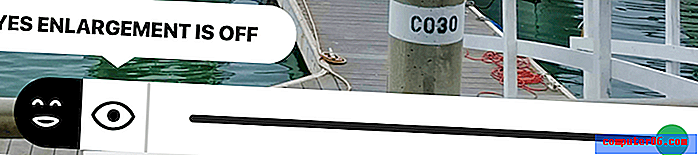
Bu, resminizdeki düzenlemeleri değiştirmek için mevcut ayarlamalar kapsamıdır.
stiller
Her görüntünün sol alt köşesinde küçük bir daire simgesi göreceksiniz. Stiller menüsünü görüntülemek için bunu bir kez tıklayın.

Varsayılan olarak 7 stil vardır: “Stil Yok”, “Apollo”, “Sonbahar”, “Asil”, “Ruhlu”, “Mono” ve “Evrim”. Bu stil düğmeleri esasen filtreler olarak işlev görür. Birine basarsanız, Photolemur, yeni stil uygulanmış olarak görüntünüzün yeni bir sürümünü yüklemek için 1 ila 5 saniye sürer.
Örneğin, burada resmime “Evrim” stilini uyguladım:
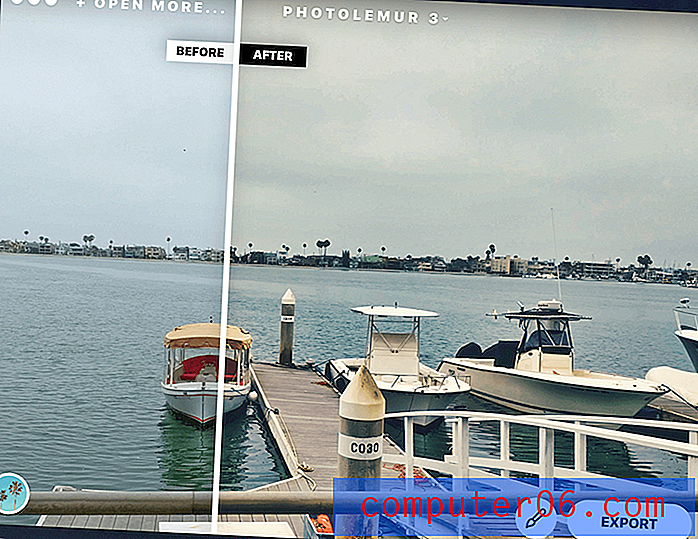
Bu, orijinal görüntüden çok daha retro veya yaşlı bir görünüm verdi.
Stil çubuğunun sağ tarafında küçük bir “+” simgesi olduğunu fark edebilirsiniz. Bu “Yeni Stil Al” düğmesidir. En azından teoride, web'den ek stiller yüklemek için kullanılabilir. Yazarken, bu düğme aslında aşağıdaki web sayfasına yönlendirir:
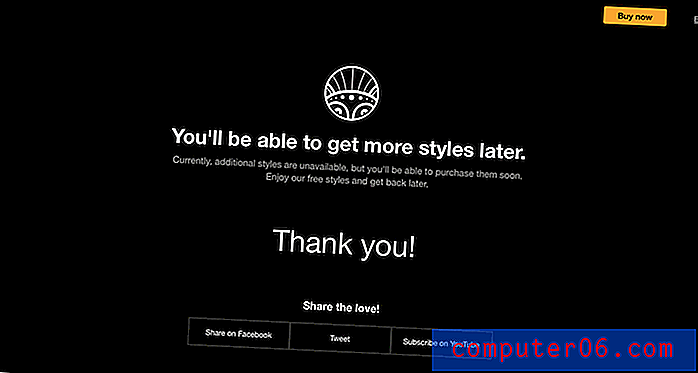
Ancak, bu sayfanın ek stiller satın alabileceğinizi söylediğini belirtmek önemlidir. Biraz daha bilgi almak için Photolemur'a ulaştım.
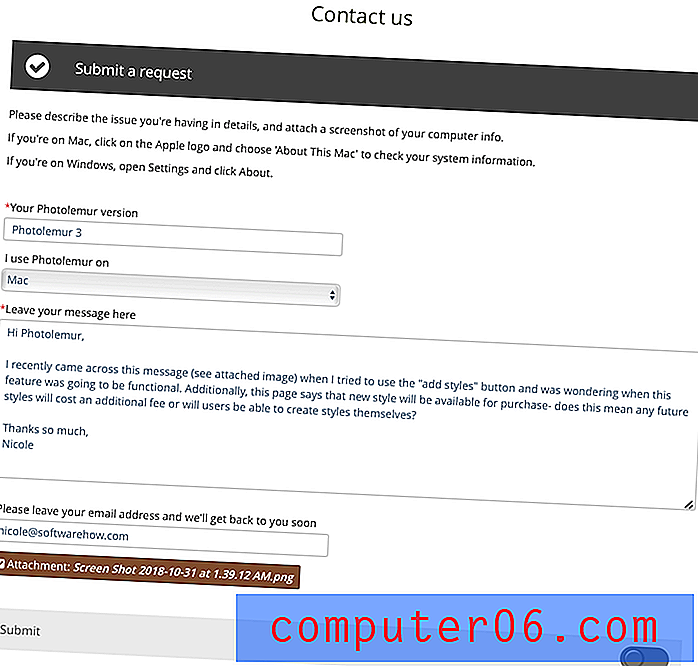
Photolemur bana şu cevabı gönderdi:
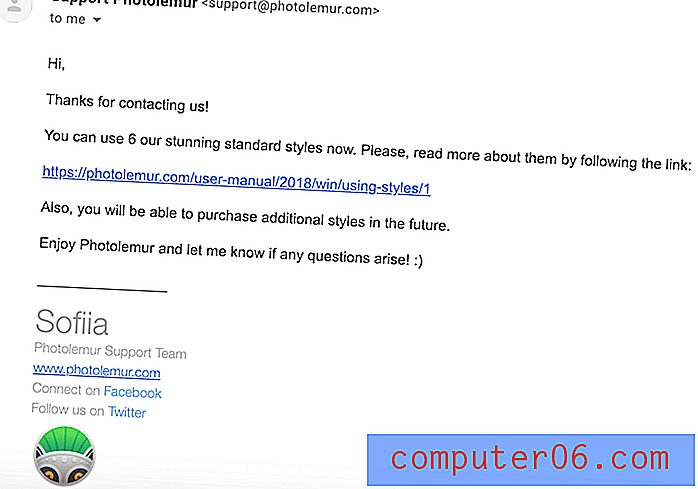
Ne yazık ki, bu cevabı aydınlatıcıdan daha az buldum. Sonuçta, onlara stilin ne zaman kullanılabilir olacağını ve hepsinin ödenip ödenmeyeceğini sordum - zaten işlerde bile olduğunu biliyordum ve çok fazla gösteren bir ekran görüntüsü ekledim. E-postaları gerçekten yeni bir şey söylemedi, bu yüzden kullanıcılar gerçekten yayınlanana kadar karanlıkta olacak gibi görünüyor.
Toplu Yüklemeler
Photolemur'u açarken, tek bir çekim yerine aynı anda birden fazla görüntü seçme seçeneğiniz vardır. SHIFT + Left Click tuşlarına basın ve ardından “Aç” ı seçin.
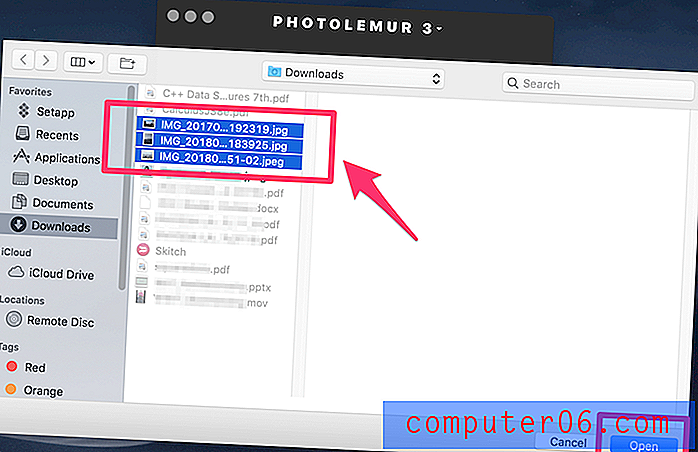
Burada üç resmimi seçtim. İlk başta, bu görüntüler yüklendiğinde orijinal dosyayla aynı görünürler. Ancak, birkaç saniye sonra çok daha canlı görüntülere dönüştüler.
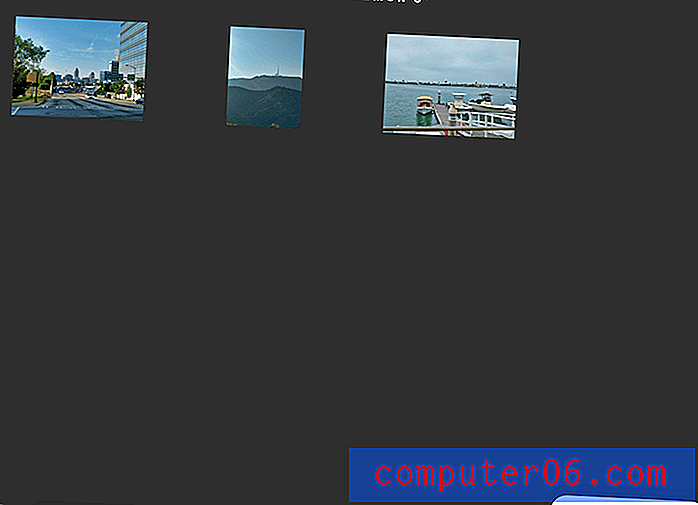
Herhangi bir görüntüye tıklamak editörü, yalnızca o çekimde ayarlamalar yapabileceğiniz bir alt pencerede getirir.

Yüklediğiniz tüm fotoğraflarda toplu düzenleme yapamazsınız.
Toplu yükleyici etkili çalışıyor gibi görünüyor. Çekimlerinizi hızlı bir şekilde düzenler ve tüm görüntülerinize varsayılan "Stil Yok" efektini uygular. Ayrıca, değiştirilen görüntülerinizi hemen dışa aktarmayı da kolaylaştırır.
Ancak, fotoğraflarda ayrı ayrı veya grup olarak ayarlamalar yapmak istiyorsanız, her fotoğrafı toplu olarak manuel olarak ayarlamanın sıkıcı olduğunu göreceksiniz. Toplu yükleme en iyi, varsayılan ayarların görüntülerinizle elde edebildiklerinden memnun kaldığınızda kullanılır.
ihracat
Düzenlemeyi bitirdiğinizde ve resminizi programdan geri göndermeye hazır olduğunuzda, birkaç seçenek vardır.
Aynı anda birden fazla görüntü dışa aktarıyorsanız, tek seçenekleriniz diske kaydediliyor veya e-posta gönderiyor. Ancak, tek bir resmi dışa aktarırsanız bir SmugMug hesabına da bağlanabilirsiniz.
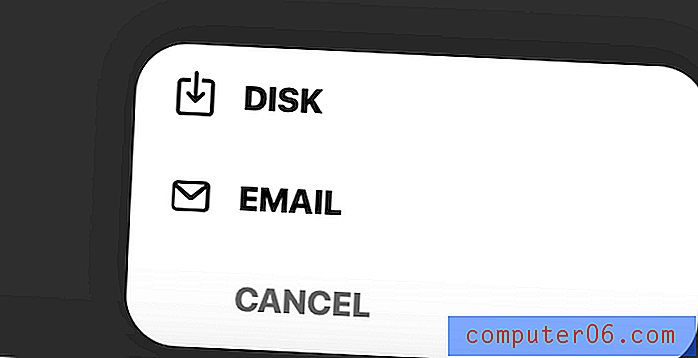
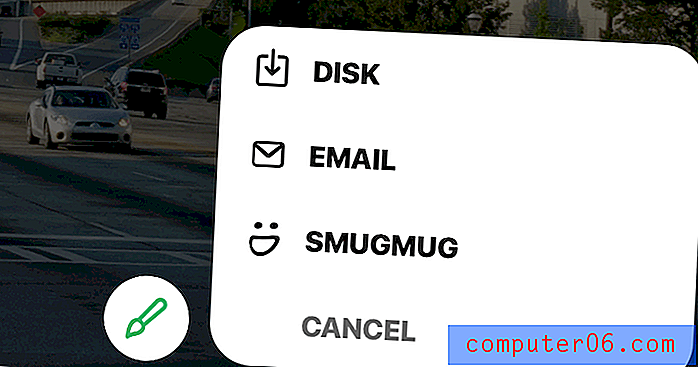
“Disk” i seçerseniz, dosyayı yeniden adlandırabileceğiniz ve kaydetmek istediğiniz türü seçebileceğiniz küçük bir pencere açılır. JEPG, PNG, TIFF, JPEG-2000, Photoshop (PSD) ve PDF'yi seçebilirsiniz.
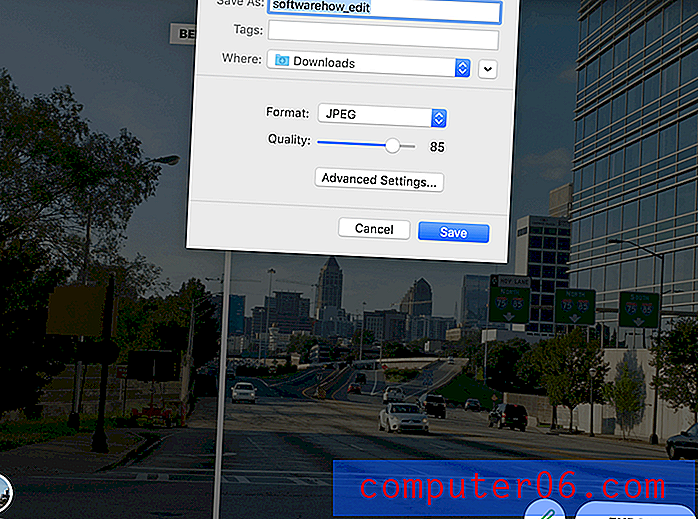
Her türün altında, “Gelişmiş Ayarlar” yazan küçük bir düğme görürsünüz. Bunu tıklatırsanız, daha ayrıntılı bir dışa aktarma ekranına yönlendirilirsiniz.
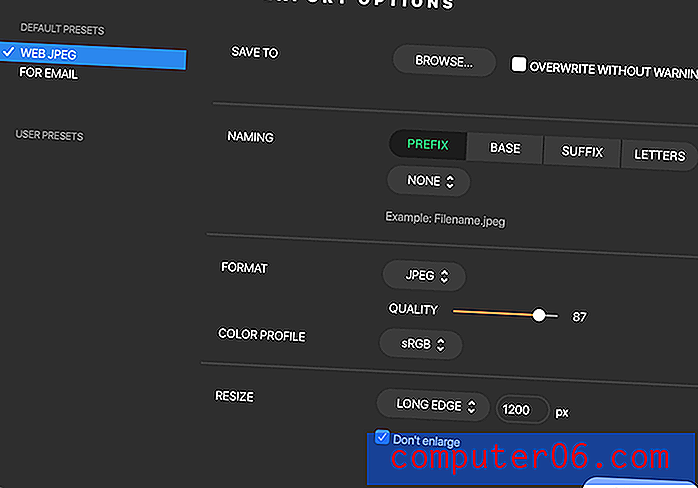
Burada, normalde varsayılan olarak ayarlanan renk ayarlarını ve diğer özel dosya özelliklerini değiştirebilirsiniz.
Görüntünüzü dışa aktarmak için "E-posta" yı seçerseniz aşağıdaki ekranı görürsünüz:
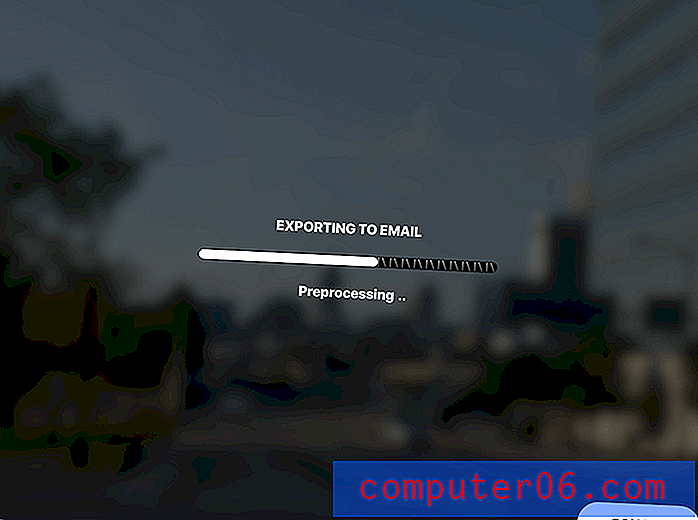
Dışa aktarma tamamlandığında, Photolemur varsayılan e-posta istemcinizi otomatik olarak başlatır ve bitmiş fotoğrafı bir e-posta taslağına ekler.
Eklenti
Birçok fotoğraf düzenleme programı gibi, Photolemur, bağımsız bir uygulama olarak çalışmak yerine Adobe Photoshop gibi daha sağlam bir seçenek için bir eklenti olarak işlev görme özelliğini içerir.
Photolemur'u eklenti olarak kurmak için Adobe CS5 veya daha üst bir sürüm kullanmanız gerekir. Bundan sonra Photolemur'u açın. Uygulama menüsünde Photolemur 3> Eklentileri Yükle seçeneğine gidin.
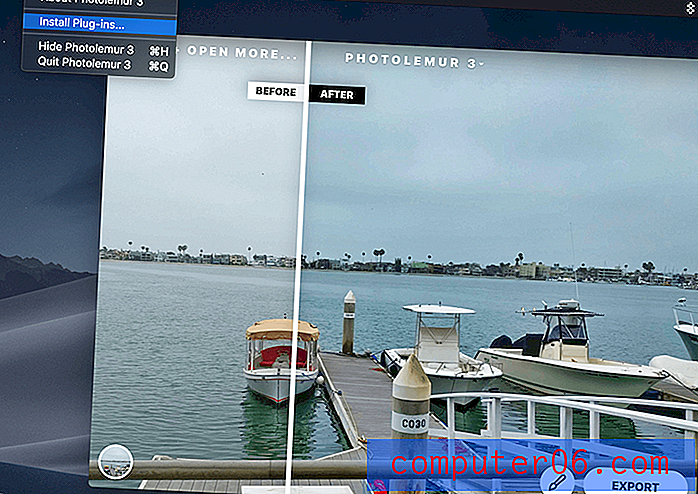
Bunu yaptıktan sonra, burada görüldüğü gibi Photolemur'u seçtiğiniz Adobe uygulamasına bağlamanız istenir:
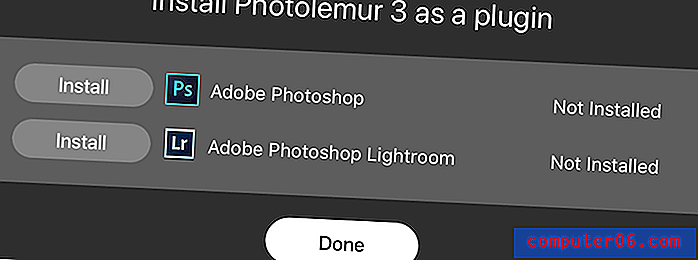
Yüklendikten sonra, Photoshop veya Lightroom'a yüklemiş olabileceğiniz diğer eklentiler gibi mevcut olmalıdır.
İncelemelerim ve Derecelendirmelerimin Arkasındaki Nedenler
Etkililik 3.5 / 5
Tek tıklamayla düzenleme işleminden her zaman ve hemen memnunsanız, belki Photolemur tam size göre. Kredi açısından, işi hızlı ve kullanıcı tarafında en az çabayla hallediyor. Ancak, fotoğraf ayarlaması herkese uyan tek bir senaryo değildir. Photolemur bazı resimlerde harika bir iş çıkarırken, diğerlerinde kesinlikle kısa. Buna ek olarak, kullanıcı için araç eksikliği, beklentileri karşılamadığında yazılımı telafi edemeyeceğiniz anlamına gelir. Öte yandan, toplu düzenleme ve dışa aktarma gibi bazı şık özellikler, ona biraz daha güvenilirlik kazandırmaya yardımcı olur. Fotolemur gündelik veya ara sıra kullanım için etkilidir, ancak kesinlikle bundan daha yorucu bir şey değildir.
Fiyat 3/5
Zaten 10 $ / ay Setapp aboneliğine sahipseniz, özellikle paranız için düzinelerce uygulama aldığınız için Photolemur erişilebilir ve uygun fiyatlı. Ancak bağımsız bir uygulama olarak, Photolemur kesinlikle pahalı tarafta. Özellikle fotoğraflarınızı düzenlemeyle ilgili sınırlamaları göz önünde bulundurun: Uygulama yalnızca yerleşik stilleri ve otomatik ayarlamayı kullanmanıza izin verir ve kullanıcının yararlanabileceği özel bir kaydırıcı yoktur. Daha sağlam ve daha ucuz alternatiflerle karşılaştırıldığında, Photolemur biraz kısalır.
Kullanım Kolaylığı 5/5
Photolemur'un sadeliği, en büyük satış noktalarından ve en iyi özelliklerinden biridir. Temiz ve sezgiseldir, neredeyse anında sonuç verir. Nasıl kullanılacağını öğrenmek için el kitaplarına veya kılavuzlara ihtiyacınız yoktur - uygulamayı açtığınız andan itibaren her şey açıklayıcıdır. Sadelik, profesyonel bir fotoğrafçının ihtiyaç duyduğu şey olmasa da, amatör düzenlemeyi bir esinti yapar.
3.5 / 5 desteği
Teknik destek gelince, Photolemur geçinmek için yeterli. Ancak, uygulamanın çok basit olduğunu ve kullanıcıların nadiren yardıma ihtiyacı olacağını unutmayın. Programın web sitesinde resmi bir SSS seti ve eğitim sayfaları bulunmaktadır. E-posta desteği teknik olarak mevcut olsa da, bulmak için "Size Ne Yardımcı Olabiliriz" bölümünü biraz araştırmanız gerekir. Yine de, e-posta desteğinin yetersiz olduğunu gördüm. Özel stiller hakkında bir soruya ulaşmaya çalıştığımda, yalnızca sitede zaten bulunan bilgileri içeren bir yanıt aldım. Genel olarak, destek mevcuttur ancak kapsamlı değildir.
Fotolemur Alternatifleri
Adobe Photoshop
Gerçekten fotoğraf düzenlemeye girmek istiyorsanız, Photoshop gitmenin yoludur. Büyük bir abonelik tabanlı fiyat etiketi ile birlikte gelir, ancak bir endüstri altın standardı olan yazılımla çalışırken gerçek budur. Photolemur'un hiç öğrenme eğrisi olmadığı yerlerde, Photoshop'un son derece diktir. Ancak, görüntüleri işlemek için çok daha geniş bir araç dizisine erişebilirsiniz.
iPhoto / Fotoğraflar
Bilgisayarınızın varsayılan fotoğraf görüntüleyicisi ve düzenleyicisi, kredi verdiğinizden çok daha yeteneklidir ve tamamen ücretsizdir. Mac kullanıcıları için iPhoto, yalnızca yıllar içinde büyüyen tonlarca düzenleme seçeneği sunuyor. Fotoğraflar ile düzenleme hakkında buradan bilgi edinebilirsiniz. Windows kullanıcıları için, yeni tasarlanmış Fotoğraflar uygulaması da düzenleme maceralarınızı destekleyebilecek ve burada nasıl olduğunu kontrol edebilirsiniz. Her iki uygulama da eksiksiz bir filtre, kaydırıcı ve ayar aracı paketi sunar.
Snapseed
Hem iOS hem de Android kullanıcıları için mevcut olan Snapseed, Photolemur'a ücretsiz harika bir alternatif. Sağlam bir otomatik ayarlama özelliği içermese de, elle kullanabileceğiniz birçok kaydırıcı ve ayar seçeneği ekler. Varsayılan fotoğraf düzenleyicinizi (veya Photolemur) kullanmaktan daha gelişmiş ve düzenli olarak da güncelleniyor. Bununla birlikte, toplu düzenleme sunmaz ve küçük ölçekli düzenlemeler için daha çok şey ifade eder.
Sonuç
Ara sıra hızlı ve basit bir düzenleme için Photolemur işi bitirir. Görüntünüzü otomatik olarak ayarlayan bir yapay zekaya sahiptir; işlem süresi fotoğraf başına sadece saniyedir. Photolemur'u, arkasındaki süreç hakkında çok şey öğrenmeden fotoğrafları hızlı bir şekilde düzenlemek isteyen herkese tavsiye ederim. Yazılımın hızlı ve kolay olması amaçlanmıştır, bu yüzden sadece birkaç fotoğrafı renklendirmek isteyen normal insanlar için mantıklıdır. Öte yandan, gerçekten fotoğraf düzenlemeyi araştırmak istiyorsanız, bu sizin için bir uygulama değildir.
Photolemur edinin
0/5 (0 Yorumlar)